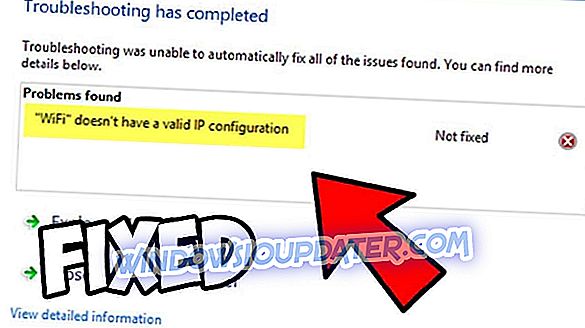CCleaner er et af de mest populære værktøjer til rengøring og optimering af din Windows 10 computer. Uundgåeligt ophobes en masse dødvægt på din computer: midlertidige filer, genvejstaster, korrupte filer og andre problemer. Således er mange brugere afhængige af CCleaner for at holde deres system rene og forhindre tekniske problemer.
Men hvad nu hvis CCleaner selv forårsager problemer eller ikke fungerer ordentligt? Desværre har et stort antal Windows 10-brugere, der kører CCleaner, allerede stødt på dette scenario og har brug for en løsning til at løse disse problemer. I denne artikel opregner vi de mest almindelige CCleaner-problemer, du måtte støde på på din Windows 10-computer, samt de tilsvarende løsninger, der hjælper dig med at få værktøjet til at køre igen.
Fælles CCleaner-problemer i Windows 10
CCleaner rensede ikke alle filerne
Mest sandsynligt opstår denne fejl, når brugerne ikke vælger de filer og mapper, de ønsker at rense, og værktøjet kontrollerer simpelthen ikke disse områder.
1. Klik på ikonet Cleaner til venstre i CCleaner.
2. Marker afkrydsningsfeltet Brugerdefinerede filer og mapper under fanen Windows i afsnittet Avanceret, og fortæl CCleaner, hvilke filer du vil rengøre.
ZoneAlarm firewall aktiveres, når du kører CCleaner
Hvis du har ZoneAlarm installeret på din computer, vil du sandsynligvis støde på denne situation, når du kører CCleaner for første gang, eller når CCleaner kontrollerer opdateringer. Du kan simpelthen ignorere advarslen, og klik på Tillad for at lade CCleaner fortsætte. Dette værktøj indeholder ikke noget spyware eller adware, den alarm, der vises af ZoneAlarm, er en falsk positiv.
CCleaner kan ikke slette Google Chrome historie
Chrome synkroniseres til din Google-konto. Det betyder, at du ikke kan rense dine browsingoplysninger, medmindre du deaktiverer synkronisering.
1. Gå til Indstillinger > Log ind > klik på Afbryd din Google-konto .

2. Gå til Indstillinger > Vis avancerede indstillinger (rul ned til bunden af siden)> Gå til System > Fjern markeringen Fortsæt med at køre baggrundsapps, når Google Chrome lukkes .

CCleaner sidder fast ved analyse af Microsoft Edge
Dette er et kendt problem for CCleaner 5.22, den nyeste version af værktøjet. CCleaner er meget langsom, når man analyserer Edge-filer og kan til tider fryse. Vær tålmodig, efter nogle få minutter vil scanningen gå videre. Hvis dette bliver for irriterende, kan du downloade en tidligere version af værktøjet.
CCleaner sletter Vivaldi hurtigopkald miniaturer

Du kan beskytte det sted, hvor hurtigopkaldsminiaturerne gemmes ved at følge nedenstående trin:
- Gå til Valg > Ekskluder > Tilføj
- Gå til Bruger / Default / Top Sites > Klik på OK .
CCleaner lukker kort efter klik på Run Cleaner
Brugere, der rapporterede denne fejl, bekræftede, at indstillingen Luk program efter rengøring var afkrydset. De fleste af dem bekræftede også, at de brugte Kaspersky Internet Security, og det ser ud til, at sikkerhedssoftwaren ikke tillader dem at installere den opgraderede version af CCleaner under CCleaner's tidligere legitimationsoplysninger.
For at løse dette problem skal du tilføje CCleaner til listen " Tilladte applikationer ", og alt skal fungere korrekt.
Hvis problemet stadig vedvarer, anbefaler vi dig også at downloade dette værktøj (100% sikkert og testet af os) for at scanne og rette forskellige pc-problemer, som f.eks. Manglende eller beskadigede filer, malware og hardwarefejl.
Vi håber, at denne hurtige CCleaner-problemer roundup er nyttig for dig. Som en hurtig påmindelse tilføjede CCleaner for nylig støtte til Windows 10 Anniversary Update, hvilket skulle reducere antallet af problemer, brugerne støder på.
Hvis du støder på andre CCleaner-problemer, der ikke er dækket af denne artikel, kan du bruge Piriforms forum til at bede om hjælp.